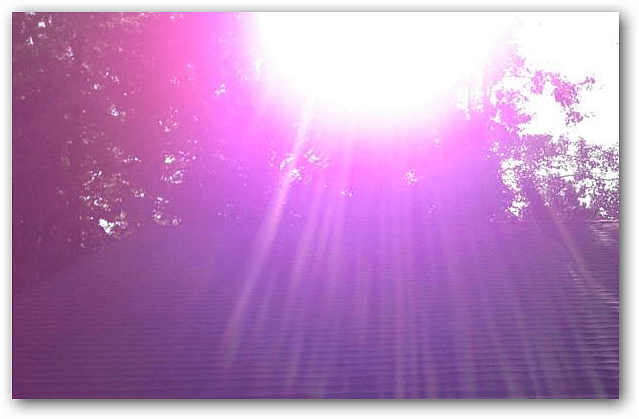Bekijk en verwijder Microsoft Edge-browsegeschiedenis op Windows 10
Windows 10 Microsoft Voordeel / / March 18, 2020
Laatst geupdate op

Voor degenen onder u die uw pc hebben bijgewerkt naar Windows 10 en nieuw zijn in het besturingssysteem, volgt hier een korte tip over hoe u uw browsegeschiedenis in Edge kunt bekijken en verwijderen.
Windows 10 bevat de nieuwe webbrowser van Microsoft, Microsoft Edge genaamd. Voor degenen onder u die hebben heeft uw pc bijgewerkt naar Windows 10 en zijn nieuw voor het besturingssysteem. Hier volgt een korte tip over hoe u uw browsegeschiedenis kunt bekijken en verwijderen.
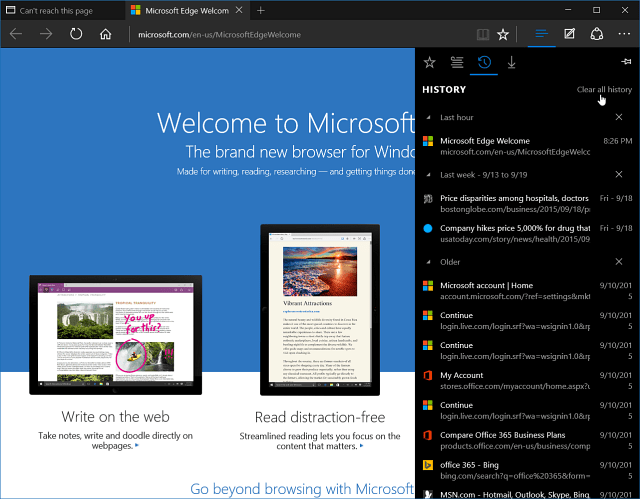
Bekijk en verwijder Microsoft Edge-browsegeschiedenis
De meeste moderne browsers van vandaag hebben de sneltoets van CTRL + SHIFT + DELETE gestandaardiseerd om toegang te krijgen tot de privacyopties van de browser. Van daaruit kunt u uw browsegeschiedenis, cookies, gegevens in de cache en bestanden, wachtwoorden en downloadgeschiedenis wissen.
Om toegang te krijgen tot aanvullende instellingen met Microsoft Edge, klik op de Hub-knop in de rechterbovenhoek. Selecteer vervolgens het geschiedenispictogram (het pictogram dat op een klok lijkt). Dat geeft u een lijst met uw geschiedenis die is geordend op het laatste uur, de dag en de week.
Deze georganiseerde lijst met geschiedenis maakt het gemakkelijker om iets te vinden. Weet je, want als je die hebt: "Ok, waar was dat artikel dat ik aan het lezen was?" momenten.
Als u de geschiedenis wilt verwijderen, kunt u dit selectief doen door op de 'X'-knop naast elk item te klikken.
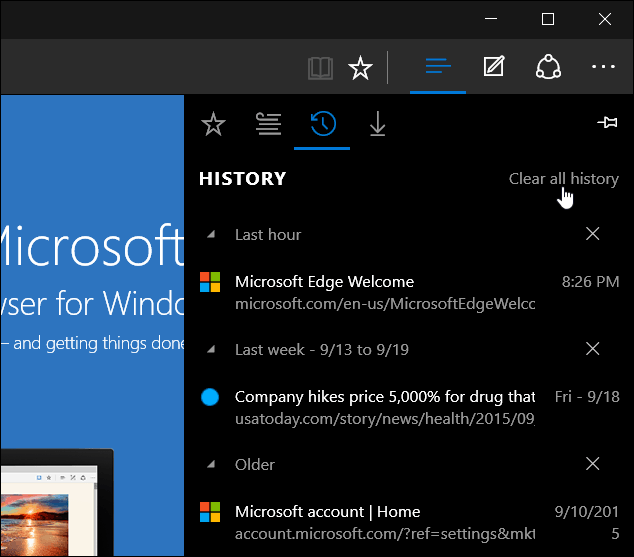
Of u kunt het allemaal wissen door op te klikken Wis alle geschiedenis. Als u dat selecteert, krijgt u meer opties voor wat u wilt verwijderen - naast alleen de sites die u hebt bezocht. U kunt bijvoorbeeld wachtwoorden, cookies, downloads en meer verwijderen. Selecteer gewoon wat u wilt verwijderen en klik op Doorzichtig knop.
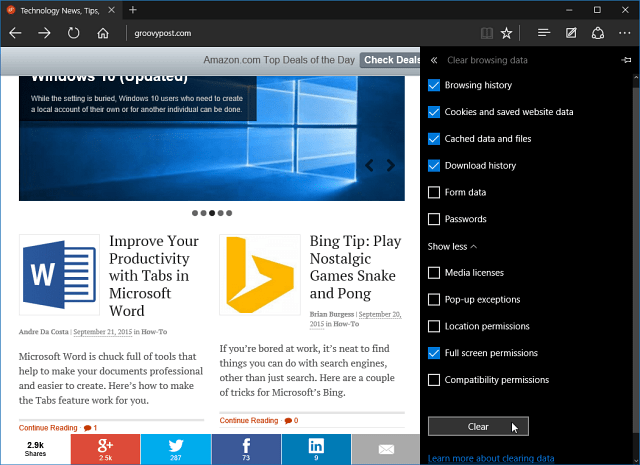
Als u uw browsegeschiedenis niet wilt bekijken en alleen wilt verwijderen en andere items zoals cookies, wachtwoorden en meer, dan kunt u dit proberen.
Selecteer Meer acties (...) ellipspictogram in de rechterbovenhoek en selecteer Instellingen.
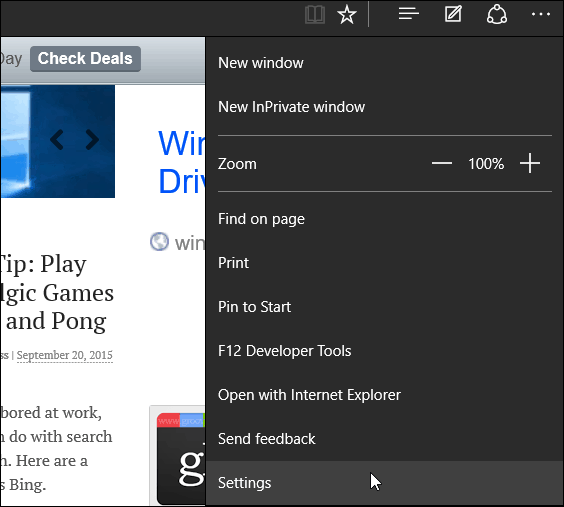
Blader vervolgens een beetje naar beneden en selecteer Kies wat u wilt wissen onder de kop Browsegegevens wissen. Vervolgens kunt u doorlopen en de items selecteren die u wilt verwijderen.
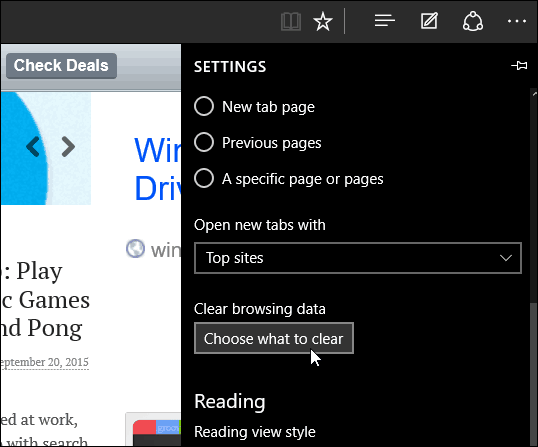
Dat is alles. Microsoft Edge is nog steeds in ontwikkeling en we verwachten de uitbreiding van ondersteuning in de komende update dit najaar te zien - Threshold 2 die momenteel beschikbaar is om te testen voor Windows Insiders.